网站建设框架模板下载事件营销
用C/C++制作一个简单的俄罗斯方块小游戏
- 用C/C++制作一个简单的俄罗斯方块小游戏
- 0 准备
- 1 游戏界面设计
- 1.1 界面布局
- 1.2 用 EasyX 显示界面
- 1.3 音乐播放
- 2 方块设计
- 2.1 方块显示
- 2.2 随机生成一个方块
- 2.3 方块记录
- 3 方块移动和旋转
- 3.1 方块的移动
- 3.2 方块的旋转
- 3.3 方块的碰撞和消除
- 3.3.1 碰撞
- 3.3.2 消除
- 3.3.3 分数和下落速度
- 3.3.4 game over
- 4 制作 exe 文件
- 5 总结
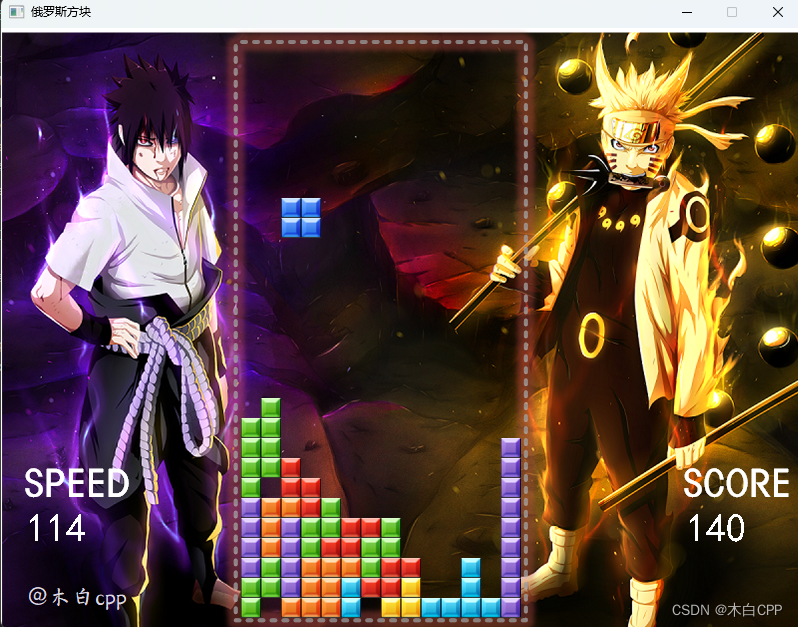
0 准备
- 开发环境:Windows
- 编程语言:C/C++
- 开发软件:Visual Studio 2022 (软件安装可参考:链接: Visual Studio 2022 免费版最新版本下载安装教程
- 图形插件:EasyX
EasyX 的安装非常简单,百度搜索以下即可,但是在安装前一定要先安装 Visual Studio。下面的章节给出如何使用它。
1 游戏界面设计
1.1 界面布局
首先,我们要选择一章图片作为游戏的背景,我们可以在图片网站上下载合适的背景图片。
其次,在背景图片上划分出,游戏区和显示区,一般游戏区在正中间,两边为显示区。游戏区用于控制方块的移动、消除和旋转等;显示区用于速度和分数的展示。下面是我设计的游戏界面:
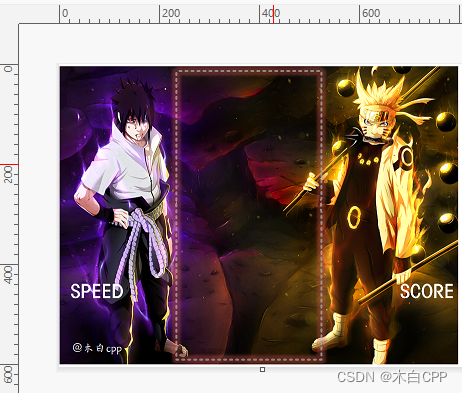
用画图工具打开图片,可以看到背景大小为800*600像素,同时在图片中间设置游戏区(虚线框,大小自定义),添加速度和分数的文本框。
1.2 用 EasyX 显示界面
此时,我相信你应该会建立 VS 工程了,并且安装了 EasyX。
建立一个文件夹 imp ,把1.1小节中的图片放在里面。imp 文件夹和 main.cpp 文件同一目录。
显示图形需要调用头文件 graphics.h。我们需要知道显示的图形的大小,这边是800*600,显示的位置为(0,0)
#include <graphics.h>// 绘图窗口初始化initgraph(imp_width, imp_heght);loadimage(&background, _T("img/background.png"));putimage(0, 0, &background);
显示如下:
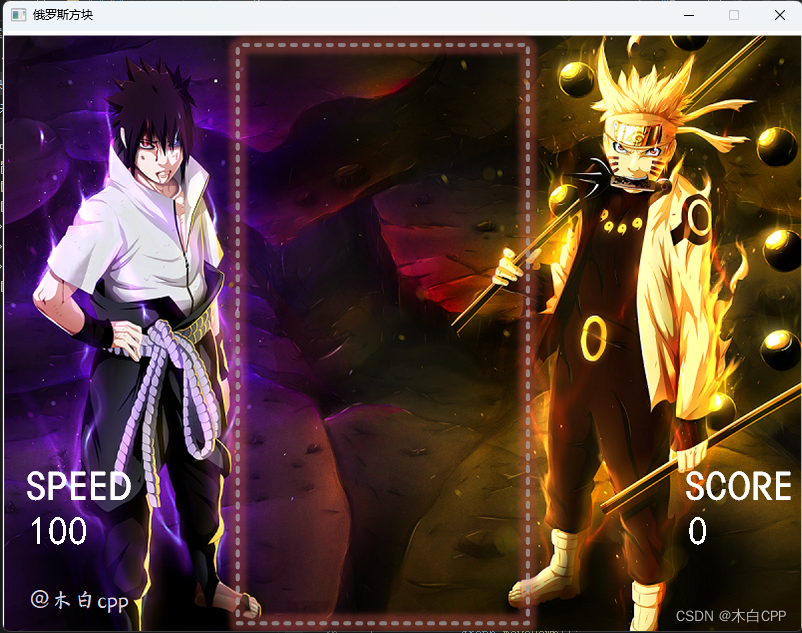
这是一个简单的显示案例,后续方块的显示也是用这种方式。
1.3 音乐播放
先用 酷狗 下载一首好听的音乐,然后将音乐放在和 main.cpp 同一目录下。
我这边用了两首音乐,每次打开都是随机播放
程序:
#include "Windows.h"
#include <time.h>#pragma comment (lib, "winmm.lib")void Music::palyMusic()
{int chFlag;srand((unsigned)time(NULL));chFlag = rand() % 2;if (chFlag == 0){//mciSendString("close 1.mp3", NULL, 0, NULL);mciSendString("open 2.mp3", NULL, 0, NULL);mciSendString("play 2.mp3 repeat", NULL, 0, NULL);mciSendString("setaudio 2.mp3 volume to 100", 0, 0, 0);}else{//mciSendString("close 2.mp3", NULL, 0, NULL);mciSendString("open 1.mp3", NULL, 0, NULL);mciSendString("play 1.mp3 repeat", NULL, 0, NULL);mciSendString("setaudio 1.mp3 volume to 100", 0, 0, 0);}
}
2 方块设计
2.1 方块显示
设计7种方块类型:
const int blocks[7][4] = {1,3,5,7, // I2,4,5,7, // Z 1型3,5,4,6, // Z 2型3,5,4,7, // T2,3,5,7, // L3,5,7,6, // J2,3,4,5, // 田};
方块的表示如下图所示:
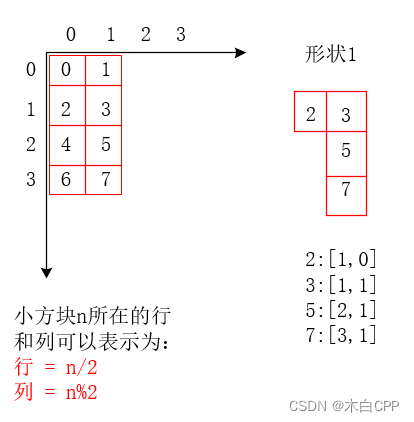
上面两张图表示在游戏中方块是如何表示的,方块可以由界面的横纵坐标表示,我们可以将下落的初始位置作为横坐标,方块的左边界作为纵坐标。其实就是游戏区的左上角作为坐标。
那么显示的原理知道了,就是操作数组,方块的图形呢?
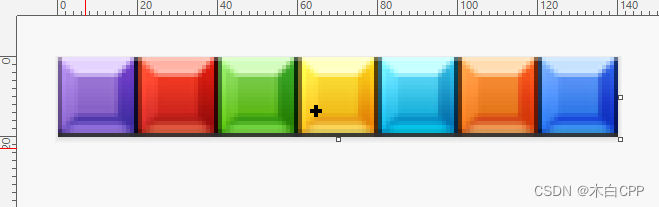
小方块的显示可以根据这张图,从上图不难看出,小方块的大小为:20*20像素。如果我们要显示第一个小方块,我们可以加载这张图片然后从坐标(0,0)开始,显示长宽为20像素的图片。同意,如果要显示第三个绿色方块,就是从坐标(40,0)开始。
下面是实现的部分程序:
//计算小方块位置
blockType = rand() % 7;
for (int i = 0; i < 4; i++)
{smallBlock[i][0] = blocks[blockType][i] / 2;smallBlock[i][1] = blocks[blockType][i] % 2 + 1;//离左边界一格显示,方便旋转
}//小方块显示函数
void Graph::block()
{IMAGE imgTmp;loadimage(&imgTmp, _T("img/small.png"));SetWorkingImage(&imgTmp);//putimage(0, 0, &imgTmp);for (int i = 0; i < 7; i++) {this->imgs[i] = new IMAGE;getimage(this->imgs[i], i * blocks_size, 0, blocks_size, blocks_size);}SetWorkingImage();
}
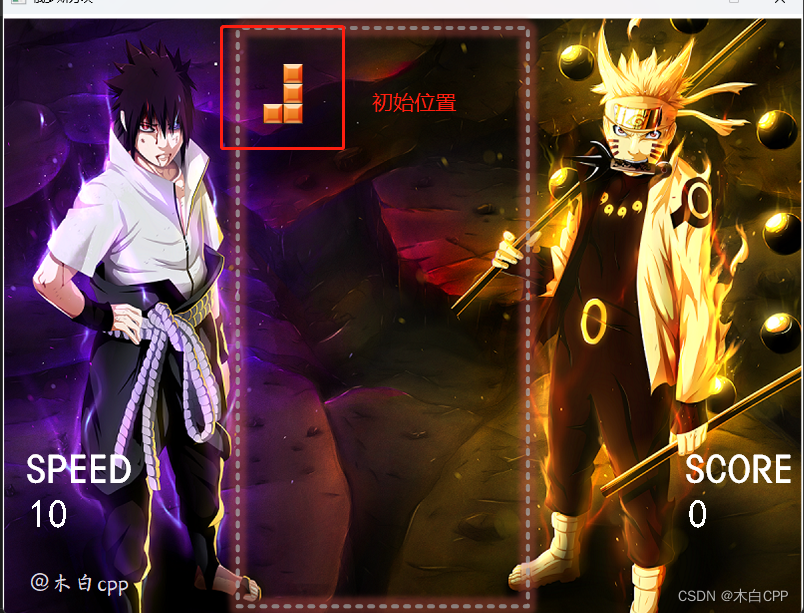
2.2 随机生成一个方块
随机生成方块的原理就是将记录正在下落方块的数组清空初始化
void Graph::random()
{blockType = rand() % 7;for (int i = 0; i < 4; i++){smallBlock[i][0] = blocks[blockType][i] / 2;smallBlock[i][1] = blocks[blockType][i] % 2 + 1;//离左边界一格显示,方便变形}colBasis = 0;rowBasis = 0;
}
2.3 方块记录
我们不仅需要对当前正在操作的方块进行记录,还需要对已经下落还未被消除的方块进行记录。可以将游戏区看作一个二维数组,开辟一个 29*14 的二维数组进行记录。
//背景图像大小const unsigned int imp_width = 800;const unsigned int imp_heght = 600;//小方块大小const unsigned int blocks_size = 20;//游戏区边界const unsigned int left_margin = 240;const unsigned int right_margin = 485;const unsigned int down_margin = 570;const unsigned int up_margin = 10;const int rows = 29;const int cols = 14;//记录方块的数组vector<vector<int>> allBlock;
这里有个小技巧,因为方块要显示不同的颜色,因此我们可以用二维数组allBlock的值当作颜色的值
当allBlock[i][j]的值为0时,表示该位置没有方块;
当allBlock[i][j]的值大于0时,表示该位置有方块,显示的颜色用allBlock[i][j]的之表示
//已静止方块显示for (int i = rows-1; i > 3; --i){for (int j = 0; j < cols; ++j){if(allBlock[i][j]!=0)putimage(left_margin + j * blocks_size, up_margin + i * blocks_size, imgs[allBlock[i][j]-1]);}}
3 方块移动和旋转
3.1 方块的移动
方块的移动就是一个核心:方块的移动 = 对数组的操作
方块的下落 = 行坐标+1
方块的左移 = 列坐标-1
方块的右移 = 列坐标+1
前提是需要判断是否出界或者移动的下一个位置是否有方块
程序如下:
void Graph::moveLeft()
{for (int i = 0; i < 4; i++){if (smallBlock[i][1] <= 0 || allBlock[smallBlock[i][0]][smallBlock[i][1] - 1] >= 1)return;}for (int i = 0; i < 4; i++){--smallBlock[i][1];}--colBasis;
}void Graph::moveDown()
{for (int i = 0; i < 4; i++){if (smallBlock[i][0] >= rows)return;}for (int i = 0; i < 4; i++){++smallBlock[i][0];}++rowBasis;
}void Graph::moveRight()
{for (int i = 0; i < 4; i++){if (smallBlock[i][1] >= cols - 1 || allBlock[smallBlock[i][0]][smallBlock[i][1] + 1] >= 1)return;}for (int i = 0; i < 4; i++){++smallBlock[i][1];}++colBasis;
}
当然移动的前提说需要用户按键输入的,所以需要有判断按键输入的函数和读取按键值的函数,我这边使用函数 _kbhit() 来判断是否有按键输入,用函数 _getch() 读取按键值
//控制方块移动if (_kbhit() && graph.startFlag)//如果键盘有输入{graph.keyPlay();}
void Graph::keyPlay()
{int ch = 0;ch = _getch();switch (ch){//WASD键(小写)case 119: changeBlock();//上键break;case 97: moveLeft();//左键break;case 115: moveDown();//下键break;case 100: moveRight();//右键break; //上下左右键case 72: changeBlock();//上键break;case 75: moveLeft();//左键break;case 80: moveDown();//下键break;case 77: moveRight();//右键break;}
}
3.2 方块的旋转
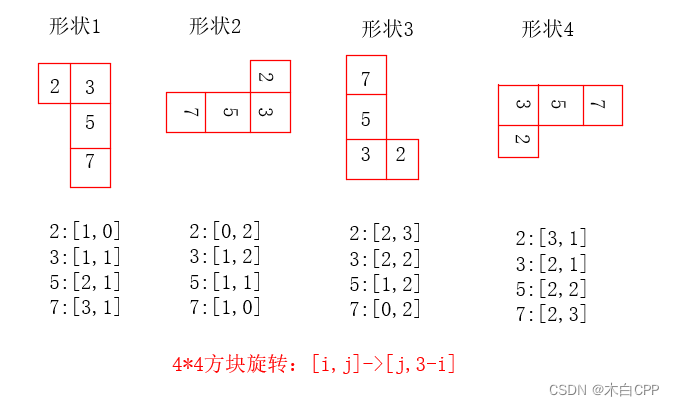
如上图所示,这样可以用几行代码实现了方块的旋转,但是仍然需要注意下面的几个问题:
- 以什么为中心旋转?
- 方块是不断下落的,行和列是一直在变化的
- 在边界处有部分方块是不能旋转的
针对第一个问题,如果想让方块的旋转看起来不那么别捏,以4*4方格的中心旋转是最合适的,即图中的2,3,4,5作为旋转的核心。
针对第二个问题,可以将方块的行列切换至初始位置,再进行上图的公式,然后再切回来,这边可以设置两个变量确定方块离初始位置的距离。
针对第三个问题,将方块的行列号暂存,进行变换,然后再进行检测是否有方块在边界外面,如果有,旋转这步算作废。
旋转的时候初始位置的确定也是非常关键的,因为在边界处有些旋转是做不了的
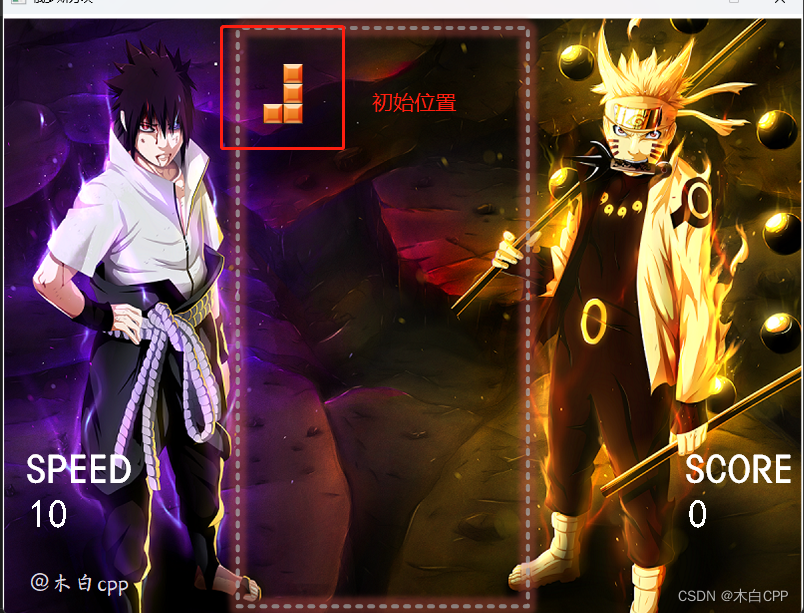
程序实现:
void Graph::changeBlock()
{int temp[4][2] = { 0 };for (int i = 0; i < 4; i++){//配合偏置,进行方块的旋转temp[i][0] = smallBlock[i][1] - colBasis;temp[i][1] = 3 - (smallBlock[i][0] - rowBasis);temp[i][0] += rowBasis;temp[i][1] += colBasis;//检查合法性if (temp[i][1] == 0 || temp[i][1] == cols - 1)return;}for (int i = 0; i < 4; i++)//若合法,实行{smallBlock[i][0] = temp[i][0];smallBlock[i][1] = temp[i][1];}
}
3.3 方块的碰撞和消除
方块的消除需要考虑下面几个问题
- 碰撞检测
- 一行的消除算法
3.3.1 碰撞
碰撞检测很容易实现,由于左右移动我已经设置了边界检测,这边只需要对四个方块进行判断,也就是是说判断它们下面是否有方块就行。如果有,就返回 1
int Graph::check()
{int row, col;for (int i = 0; i < 4; i++)//若合法,实行{row = smallBlock[i][0]+1;col = smallBlock[i][1];if (row >= this->rows || allBlock[row][col] >= 1){if (rowBasis == 0)return 2;elsereturn 1;}}return 0;
}
3.3.2 消除
对一行的消除,采用一个二维数组对所有的位置进行记录,如果在(i,j)处有方块,则 allBlock[i][j]=1;在碰撞检测完毕之后,对整个数组进行遍历,对每一行移动的行数进行记录,尽量减少时间复杂度。
int clearRowNum[30] = { 0 };
int num=0;
//unordered_map<int, int>map;
if (check()==1)
{for (int i = 0; i < 4; i++) {int row = smallBlock[i][0];int col = smallBlock[i][1];allBlock[row][col] = blockType+1;}//消除一行for (int i = rows-1; i > 3; --i){for (int j = 0; j < cols; ++j){if (allBlock[i][j] == 0){clearRowNum[i] = num;break;}else if (j == cols-1)//该行需要消除{++num;clearRowNum[i] = 0;}}}for (int i = rows - 2; i > 3; --i){if (clearRowNum[i] != 0){for (int j = 0; j < cols; ++j){allBlock[i + clearRowNum[i]][j] = allBlock[i][j];}}}
}
3.3.3 分数和下落速度
同时,在消除函数中可以添加分数计算,速度计算。大致的逻辑是每消除一行,分数变多;分数越高,下落速度越快;
//设置速度,得分越多,速度越快
score += num * cols;speed = 100+score/10;
3.3.4 game over
当小方块处于初始位置时,它的下方有方块时就可以判断 game over了。
if (row >= this->rows || allBlock[row][col] >= 1)
{if (rowBasis == 0)return 2;elsereturn 1;
}
game over 之后,界面会一直显示game over,直到输入 回车键
//游戏结束if (!graph.startFlag){settextcolor(WHITE);settextstyle(40, 0, "黑体");setbkmode(TRANSPARENT);char s[10] = "Game Over";outtextxy(300, 280, s);if (_kbhit() && _getch() == 13)//如果键盘有输入{graph.init();}}
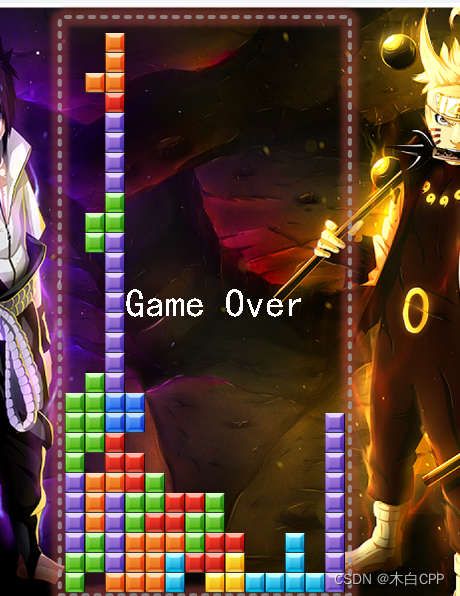
4 制作 exe 文件
如何用 Visual Studio打包项目程序可以参考:
Visual Studio 怎么将项目程序打包成软件
5 总结
最后我想说的是,对方块的移动和旋转,其根本就是在对数组进行操作。
至于后续的一些最高分数记录,下一个方块提示等功能,都是锦上添花的功能,感兴趣的小伙伴可以尝试添加一下。
程序下载:
俄罗斯方块小游戏程序下载
